
Na Wordov dokument je treba vstaviti geslo iz različnih razlogov: dokument vsebuje občutljive podatke, zaupne ali zasebne podatke.
Mnogi od nas pogosto delajo s kakršnimi koli dokumenti. Včasih vsebina takšnih dokumentov ni namenjena radovednim očem. To so lahko zaupni podatki ali preprosto pomembni zapisi, ki jih je treba hraniti nedotaknjene..
Vsebina:- Kako vstaviti geslo v dokument Word 2016
- Kako vstaviti geslo v dokument Word 2013
- Kako vstaviti geslo v dokument Word 2010
- Kako vstaviti geslo v dokument Word 2007
- Kako vstaviti geslo v dokument Word 2003
- Kako odpreti geslo, zaščiten Wordov dokument
- Kako odstraniti geslo iz dokumenta Word 2016
- Kako odstraniti geslo iz dokumenta Word 2013
- Kako odstraniti geslo iz dokumenta Word 2010
- Kako odstraniti geslo iz dokumenta Word 2007
- Kako odstraniti geslo iz dokumenta Word 2003
- Zaključki članka
Če želite ohraniti takšne zapise zaupne ali nedotakljive, je najlažji način reševanja težave z zasebnostjo podatkov..
Če želite to narediti, morate v dokument Word vnesti geslo. Po nastavitvi gesla v dokumentu Word bo dokument šifriran. Ko odprete tak dokument, boste morali vnesti geslo, sicer ga dokumenta ni mogoče odpreti.
Ta članek bo obravnaval nastavitev gesla za dokumente, ustvarjene v urejevalniku besedil Word v različicah različic Word 2003, Word 2007, Word 2010, Word 2013 in Word 2016 istega programa. V zaključku članka bomo razmislili o vprašanju, kako odstraniti geslo iz dokumentov Word 2003, Word 2007, Word 2010, Word 2013 in Word 2016, da odpremo prost dostop do tega dokumenta.
Za večjo varnost je priporočljivo uporabiti zapleteno geslo. Preprosta gesla lahko hitro dešifrirajo specializirani programi za dešifriranje gesel. Če želite ustvariti močno geslo, bo bolje uporabiti poseben program - upravitelj gesel. S takim programom lahko ustvarite geslo in ga nato v upravitelju gesla vnesete v polje za vnos gesla v Wordu.
Kako vstaviti geslo v dokument Word 2016
Če želite v programu Word 2016 namestiti zaščito z geslom, sledite tem korakom:
- V dokumentu Word pojdite v meni Datoteka.
- V razdelku »Podrobnosti« kliknite gumb »Zaščita dokumentov«.
- V meniju, ki se odpre, kliknite element "Šifriraj z geslom".

- V oknu "Šifriranje dokumenta" vnesite geslo za šifriranje vsebine te datoteke in nato kliknite gumb "V redu".
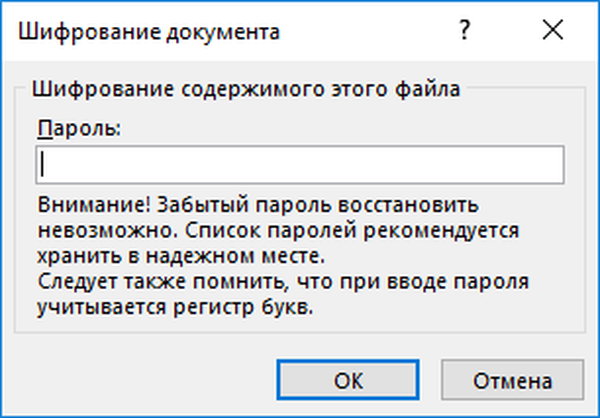
- V oknu "Potrdi geslo" v polju "Potrdi" znova vnesite geslo za ta dokument in kliknite gumb "V redu".
Dokument Word 2016 je šifriran, parameter "Document Protection" je postal rumen.
Kako vstaviti geslo v dokument Word 2013
Nastavitev gesla v programu Word 2013 je naslednja:
- V oknu Word pojdite v meni "Datoteka".
- V razdelku »Podrobnosti« kliknite »Zaščita dokumentov«.
- V meniju, ki se odpre, izberite "Šifriraj z geslom".

- V oknu "Šifriranje dokumenta" vnesite geslo za zaščito datoteke in nato kliknite gumb "V redu".
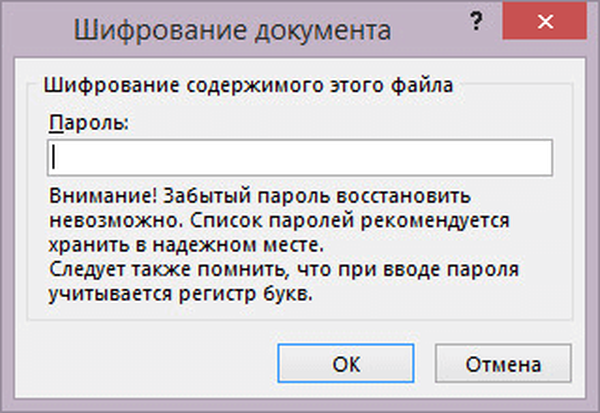
- V oknu "Potrdi geslo" znova vnesite geslo za dokument in kliknite gumb "V redu".
Word 2013 nastavljen na geslo.
Kako vstaviti geslo v dokument Word 2010
Če želite nastaviti geslo za dokument Microsoft Word 2010, sledite tem korakom:
- V oknu programa kliknite meni "Datoteka".
- Po kliku na element "Podrobnosti" v polju Dovoljenja kliknite gumb "Zaščiti dokument".
- V spustnem meniju kliknite element "Šifriraj z geslom".
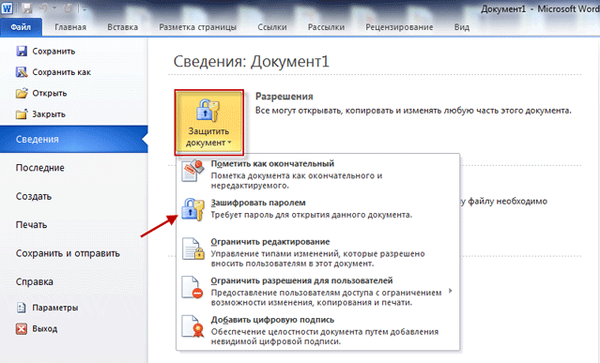
- V oknu šifriranja dokumenta vnesite geslo za dokument.

- Nato v oknu "Potrdi geslo" to potrdite tako, da drugič vnesete geslo.
Zdaj ima dokument Word 2010 geslo. Šifriran Wordov dokument lahko znova odprete šele po vnosu pravilnega gesla.
Kako vstaviti geslo v dokument Word 2007
Če želite v dokument Microsoft Word 2007 vstaviti geslo, odprite dokument v računalniku in naredite naslednje:
- Kliknite na gumb "Microsoft Office".
- Pojdite v meni "Microsoft Office" in kliknite "Pripravite".,
- Nato kliknite na "Šifriraj dokument".
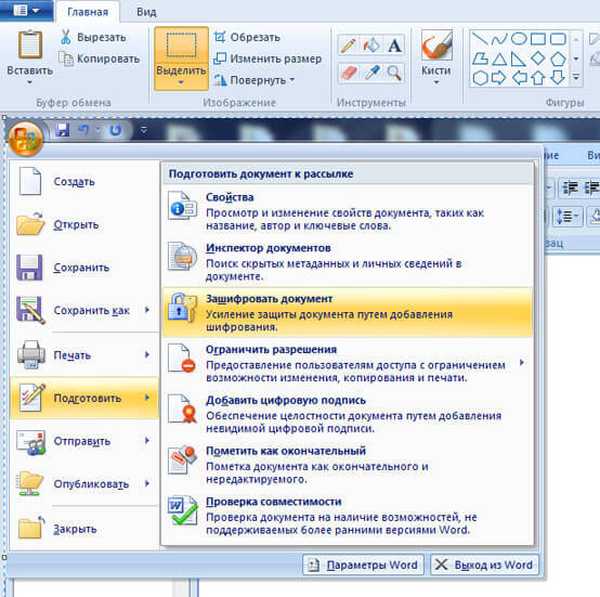
- V notranjosti dokumenta se prikaže okno šifriranja dokumenta, v ustrezno geslo vnesite geslo in nato kliknite gumb V redu.

- V oknu "Potrdi geslo" znova vnesite geslo in kliknite na gumb "V redu".

Po tem zaprite dokument Word 2007, zdaj je zaščiten z geslom.
Kako vstaviti geslo v dokument Word 2003
Če želite v dokument Microsoft Word 2003 vstaviti geslo, morate izvesti naslednje korake:
- V meniju »Orodja« kliknite »Možnosti ...«.
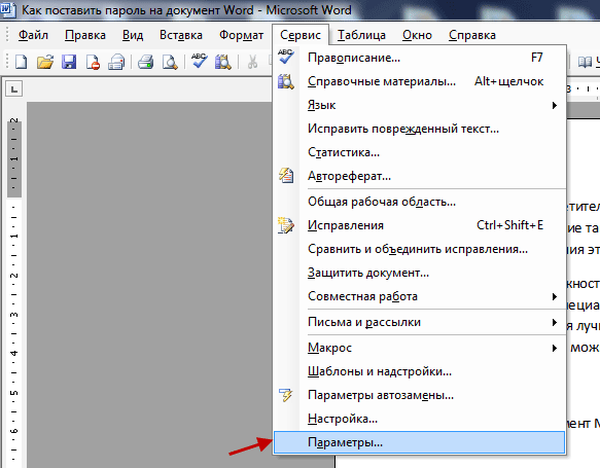
- V oknu "Nastavitve", ki se odpre, pojdite na zavihek "Varnost".
- Na zavihku "Varnost" postavite element "Nastavitve šifriranja tega dokumenta", v polje "geslo za odpiranje datoteke" vnesite geslo in nato kliknite gumb "V redu".
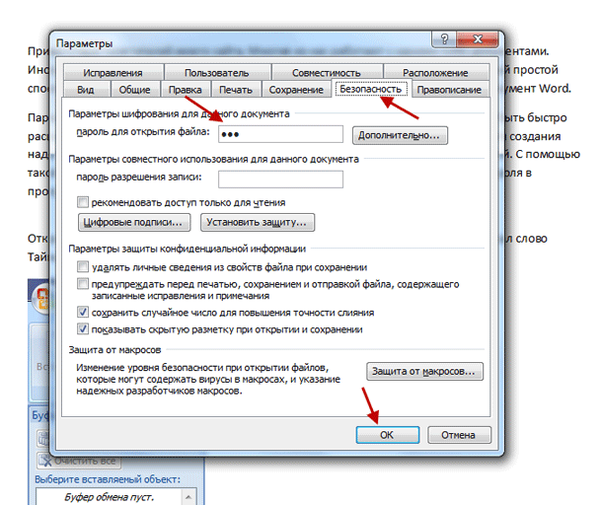
- V oknu "Potrdi geslo" še enkrat vnesite geslo in nato kliknite gumb "V redu".
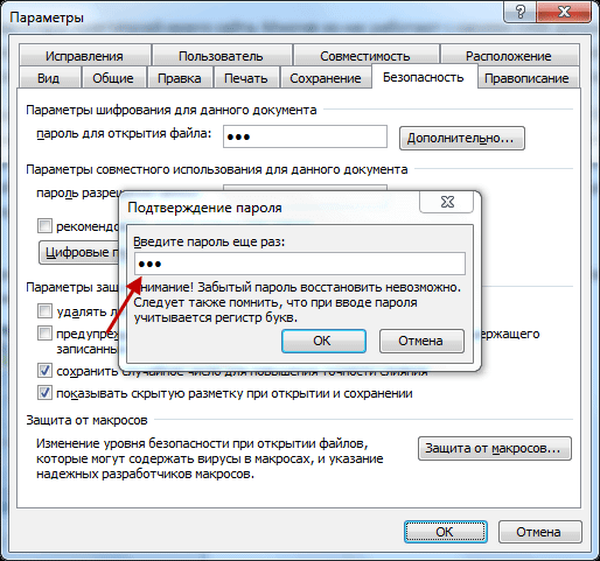
Po tem zaprite Wordov dokument. V dokumentu Word 2003 je bilo nastavljeno geslo.
Ko poskusite odpreti dokument Word, bo program zahteval, da vnesete geslo. Po vnosu gesla kliknite na gumb "V redu". Odpre se dokument Word 2003.
Kako odpreti geslo, zaščiten Wordov dokument
Ko poskušate odpreti geslo, zaščiten Wordov dokument katere koli različice, se odpre okno "Geslo", v katerem morate vnesti geslo, da odprete datoteko. Če vnesete napačno geslo, se Wordov dokument ne bo odprl.
Vnesite pravilno geslo in kliknite na gumb "V redu".
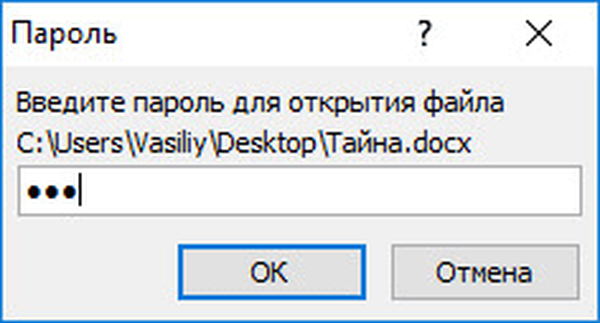
Po tem se bo odprl dokument Word.
Pozor! Upoštevajte, da boste morali vsakič, ko poskusite odpreti šifriran Wordov dokument, znova vnesti geslo. Zato si to geslo zapomnite v dokumentu, tako da boste imeli priložnost hitro odpreti šifriran dokument Word Word. Če želite znova odpreti javni dostop do tega dokumenta, bo treba Wordov dokument zaščititi.Kako odstraniti geslo iz dokumenta Word 2016
Če želite odstraniti geslo v programu Microsoft Word 2016, sledite tem korakom:
- Odprite Wordov dokument, vnesite geslo za dokument.
- V meniju Datoteka izberite Podrobnosti.
- V razdelku »Podrobnosti« kliknite gumb »Zaščita dokumentov«.
- Na spustnem seznamu izberite "Šifriraj z geslom".
- V oknu "Šifriranje dokumenta", ki se odpre, izbrišite predhodno nastavljeno geslo in nato kliknite gumb "V redu".
- Ko zaprete Wordov dokument, v oknu z opozorilom o shranjevanju sprememb v dokumentu Word kliknite gumb "Shrani".
Geslo za dokument Word 2016 se odstrani.
Kako odstraniti geslo iz dokumenta Word 2013
Geslo iz dokumenta Word 2013 lahko odstranite na ta način:
- Ko odprete dokument Word, vnesite geslo.
- V meniju Datoteka pojdite na razdelek Podrobnosti.
- V razdelku »Podrobnosti« kliknite »Zaščita gesla«.
- Izberite možnost "Šifriraj z geslom".
- V oknu "Šifriranje dokumenta" izbrišite geslo in kliknite na gumb "V redu".
- V oknu z opozorilom, ki se odpre po zapiranju dokumenta, kliknite gumb "Shrani", da shranite spremembe v nastavitvah aplikacije.
Word 2013 je odprt za prost dostop.
Morda vas zanima tudi:- Kako narediti paginacijo v Wordu
- Kako prelistati besedilo v besedo - 5 načinov
Kako odstraniti geslo iz dokumenta Word 2010
Če želite odstraniti geslo iz šifriranega dokumenta Microsoft Word 2010, sledite tem korakom:
- Odprite Wordov dokument, vnesite geslo za ta dokument.
- Nato v meniju "Datoteka" kliknite "Podrobnosti".
- V polju "Dovoljenja" kliknite gumb "Zaščiti dokument".
- V kontekstnem meniju kliknite element "Šifriraj z geslom".
- V oknu, ki se prikaže, "Šifriranje dokumenta" izbrišite geslo, ki ste ga vnesli prej, in kliknite na gumb "V redu".
- Po zapiranju Wordovega dokumenta se prikaže okno z opozorilom o spremembi dokumenta, v tem oknu kliknite gumb "Da".
Word 2010 je zdaj odprt za brezplačno uporabo.
Kako odstraniti geslo iz dokumenta Word 2007
Če želite odstraniti geslo iz dokumenta Word 2007, sledite navodilom v zaporedju:
- Odprite šifriran dokument Microsoft Word 2007 z vnosom gesla.
- Po tem kliknite gumb "Microsoft Office".
- Nato kliknite na "Pripravite" in nato na "Šifriraj dokument".
- V oknu "Šifriranje dokumenta" izbrišite geslo, ki ste ga vnesli prej, in nato kliknite gumb "V redu".
- Ko zaprete Wordov dokument, v oknu, ki prikaže opozorilo o spremembi dokumenta, kliknite gumb "Da".
Zaščita dokumentov Word 2007 je odstranjena in jo lahko odprete za vsakega uporabnika računalnika.
Kako odstraniti geslo iz dokumenta Word 2003
Če želite odstraniti geslo iz šifriranega dokumenta Microsoft Word 2003, naredite naslednje:
- Odprite dokument z vnosom gesla za ta dokument Word.
- Nato pojdite na meni "Orodja" in kliknite "Možnosti ...".
- V oknu "Nastavitve" na zavihku "Varnost" v polju "geslo za odpiranje datoteke" izbrišite geslo, ki ste ga vnesli prej, in nato kliknite gumb "V redu".
- Po zapiranju Wordovega dokumenta se prikaže okno z opozorilom o spremembi te datoteke, v tem oknu kliknite gumb "Da".
Po tem bo zaščita dokumenta Word 2003 odstranjena.
Zaključki članka
Če je potrebno, lahko nastavite geslo za dokument Word, da preprečite dostop do datoteke. Kadar koli lahko iz dokumenta Word odstranite geslo in odprete dostop do šifrirane datoteke..
Sorodne publikacije:- Kako vzpostaviti povezavo v dokumentu Word
- 15 besednih nasvetov
- Kako shraniti slike iz Worda
- Pretvorite PDF v Word - 5 programov
- Kako spremeniti Word v PDF - 9 načinov











